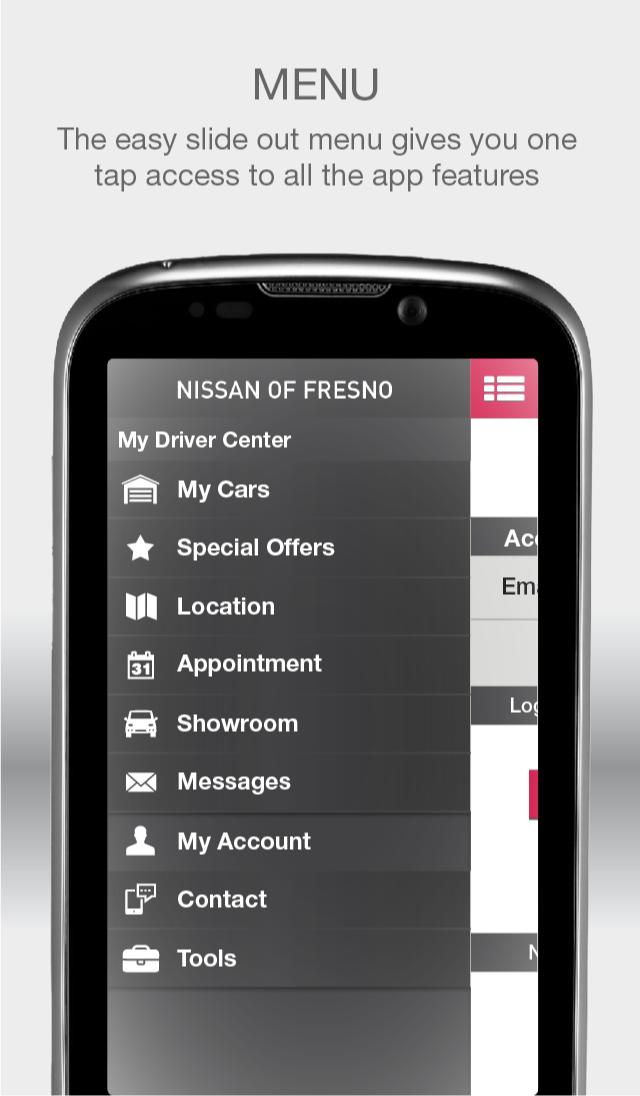1.03
1.03
 286.62KB
286.62KB
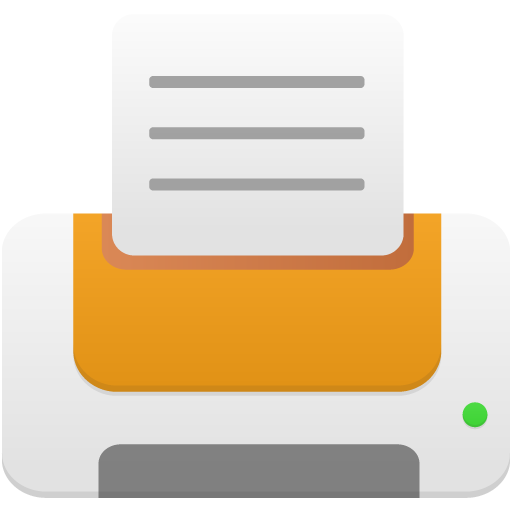
9.1
无需使用云服务即可直接从您的Android设备打印!
LocalPrint允许您在不使用任何类型的云服务的情况下从Android设备打印!所有数据一直都在您的本地网络中。
由于技术原因,该应用程序无法在所有打印机上使用(请参见下文)。如果不支持您的打印机,那么不好的评论就没有多大意义。
在Android版本> 4.4(Kitkat)上,您必须在安装后手动启动打印服务。只需启动应用程序,点击“服务设置”图标,然后将“ zenofx.com LocalPrint ”设置为“ on”。
在Android版本> 4.4(Kitkat)上, LocalPrint平滑地集成到打印菜单中。在Android的较旧版本上,请使用许多应用程序提供的“共享”功能,然后选择“ LocalPrint ”。 LocalPrint还带来了自己的文件浏览器。
•支持哪些打印机?
支持大多数具有以下特征之一的现代打印机:
•能够打印的打印机。这适用于大多数办公打印机(例如HP)和大多数Airprint激光打印机。
•能够使用JPEG或PNG打印的打印机。这适用于大多数家用激光打印机(例如三星CLX系列)和更昂贵的喷墨打印机(例如,Epson或Canon)。
•Mac共享的打印机
目前,最便宜的喷墨打印机不受支持,因为它们使用了专有的,无证件的印刷格式。这些打印机在打印机菜单中亮了。如果您需要使用这些打印机之一,我们建议我们的云打印解决方案。请在Google Play上搜索“ PrintBot”。
•安装应用程序后,它不出现在Kitkat打印菜单(例如浏览器的)中吗?
在Android 4.4(Kitkat)上,您必须在安装后手动启动打印服务。只需启动应用程序,使用菜单中的“服务设置”,然后将“ Zenofx.com LocalPrint ”设置为“ ON”。
•该应用程序找到了我的打印机,但是它被弄清楚了吗?
这意味着不支持您的打印机。您的打印机不会打印LocalPrint支持的格式之一。
•如何从印刷页面上删除水印?
只需启动LocalPrint应用程序,然后在菜单中选择“删除水印”即可。购买“ LocalPrint Pro”后,水印就消失了。这是一次性付款,没有月费或类似费用。
•为什么该应用需要许可与Internet连接?
不幸的是,Android在LAN和Internet连接之间没有区别。因此,我们需要此权限将网络上的打印机连接到您的打印机。 LocalPrint从未在Internet上调用任何服务器。
•为什么Android警告传递“一个或多个服务器”的文件?
Android不知道LocalPrint如何工作。
December 21, 2025
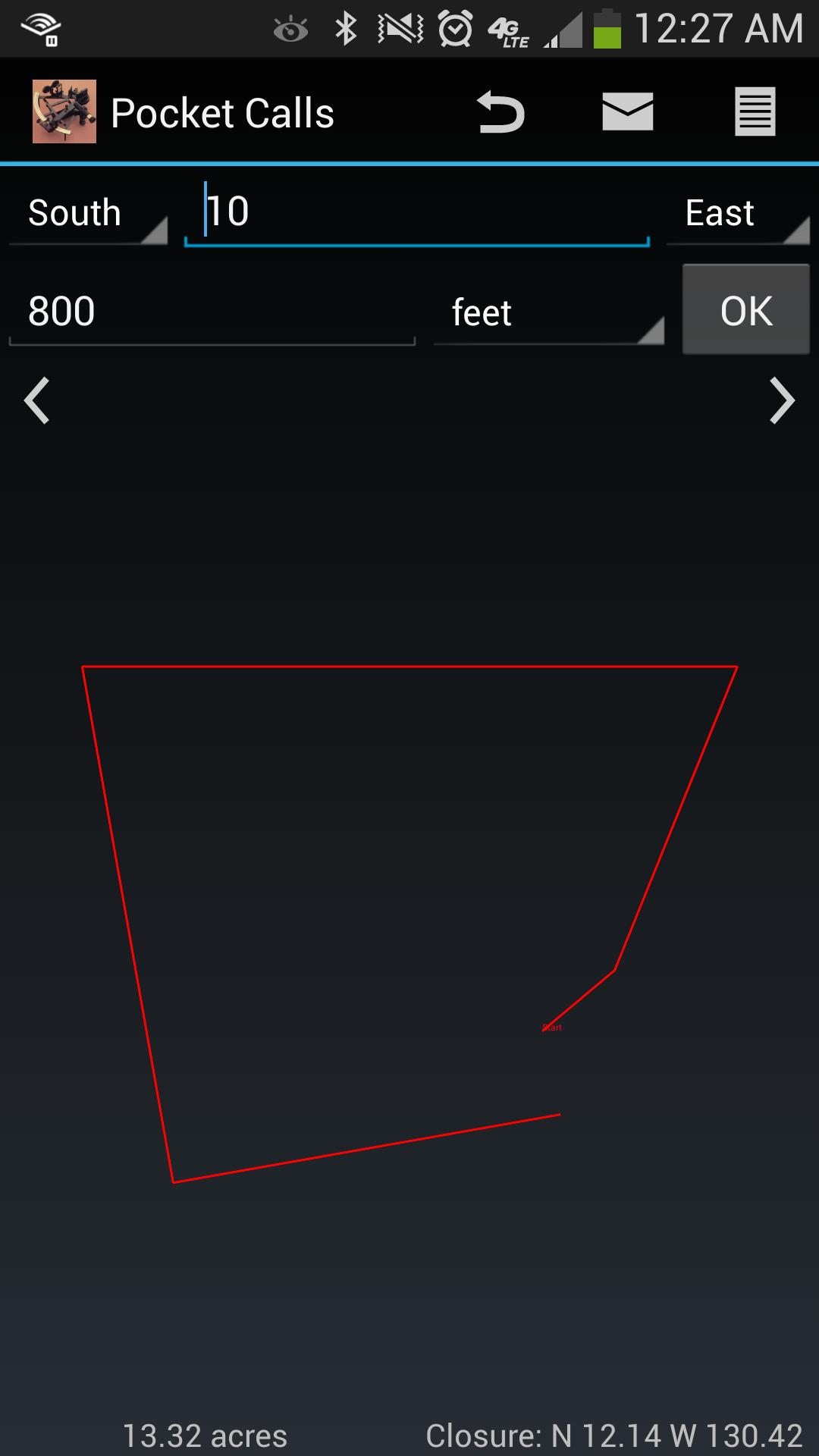
December 21, 2025
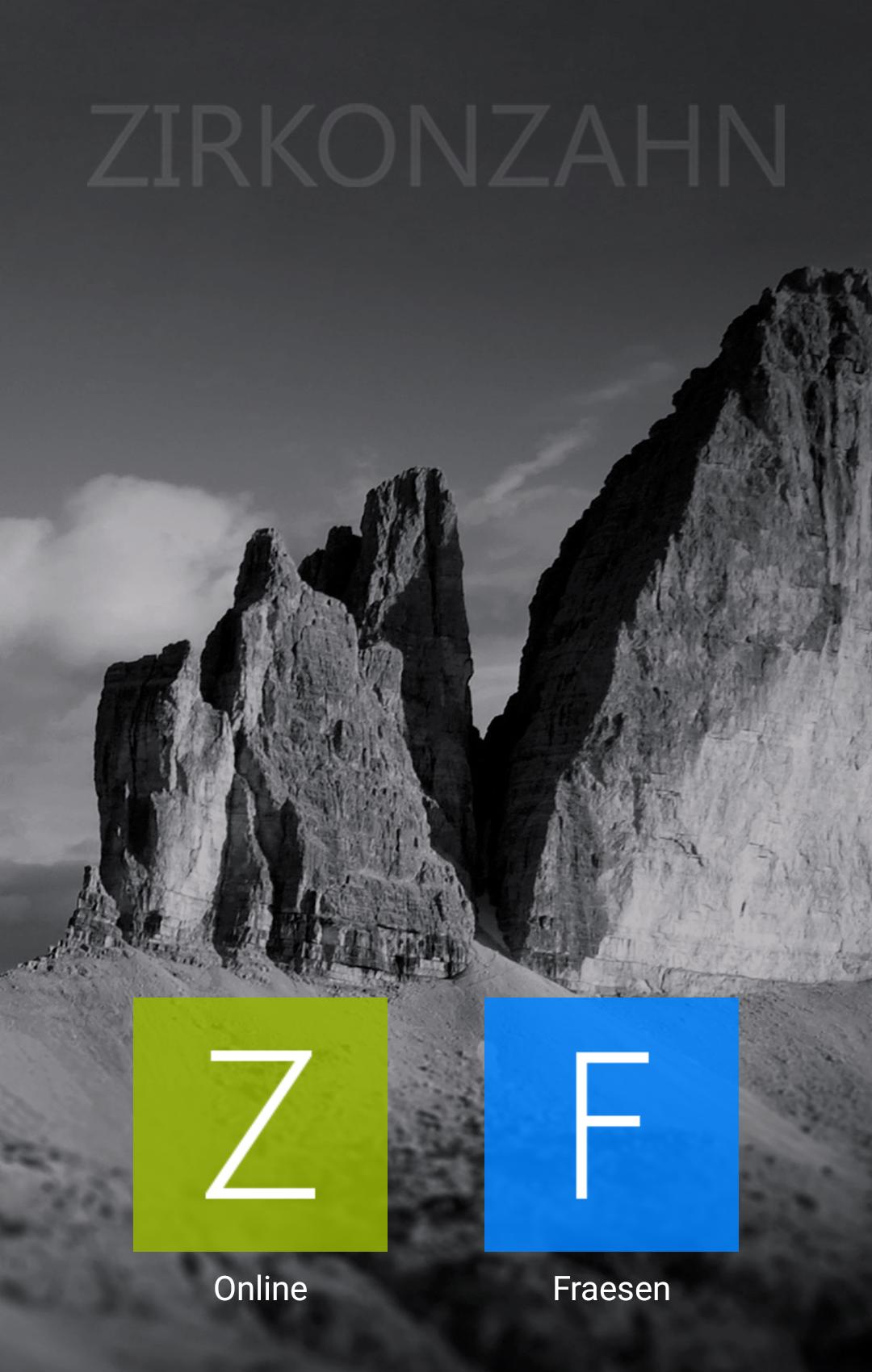
December 21, 2025
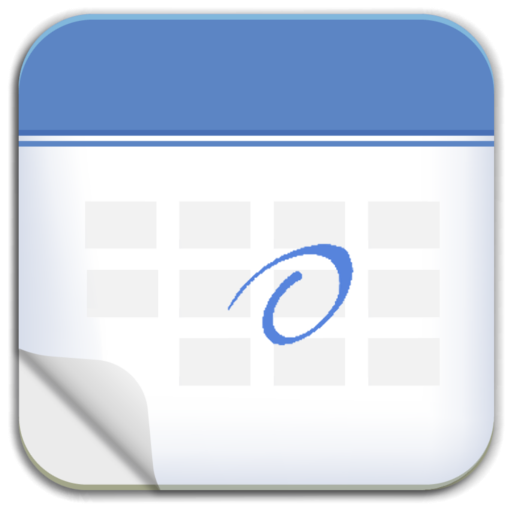
December 21, 2025

December 20, 2025

December 20, 2025
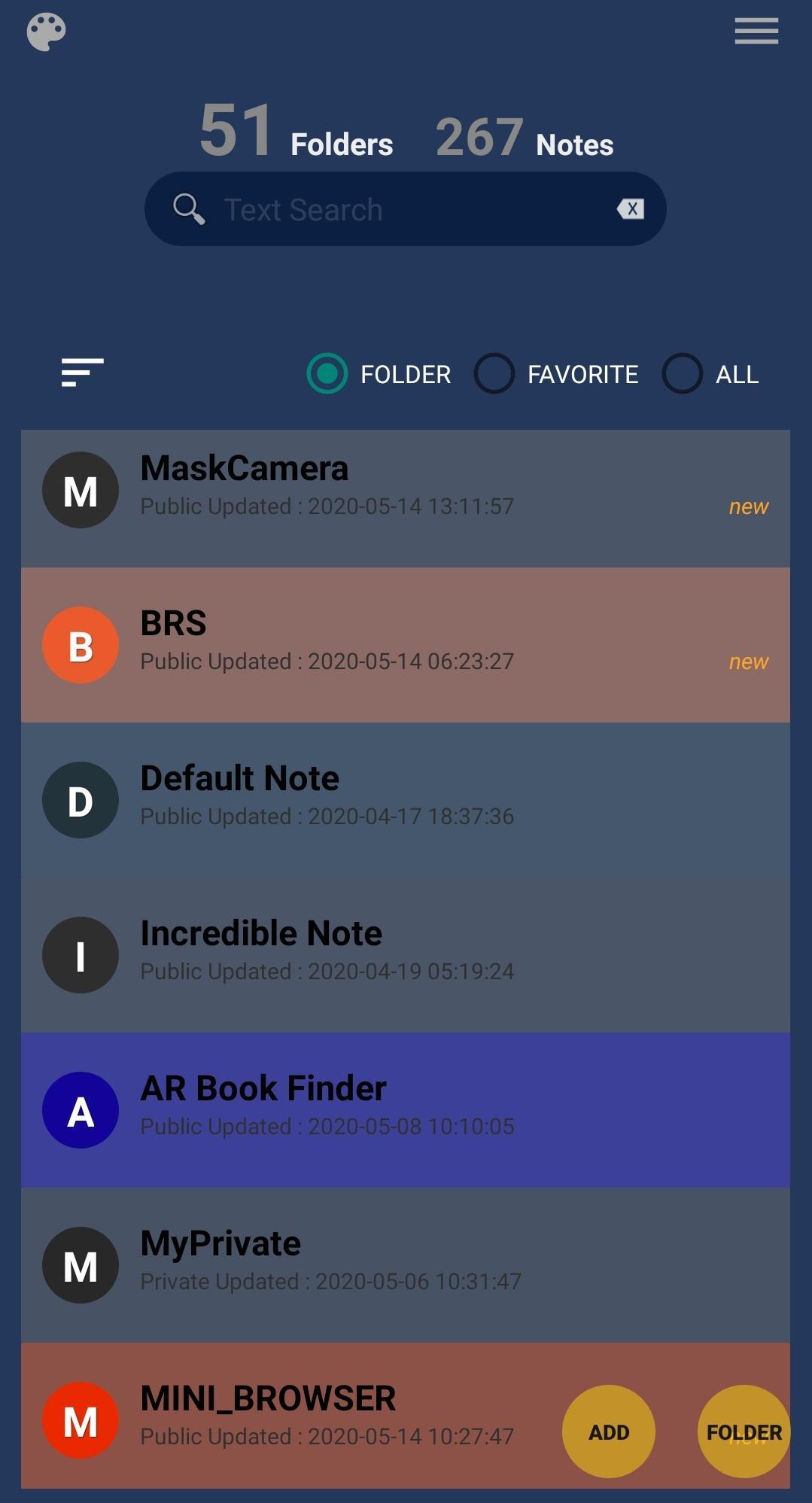
December 20, 2025
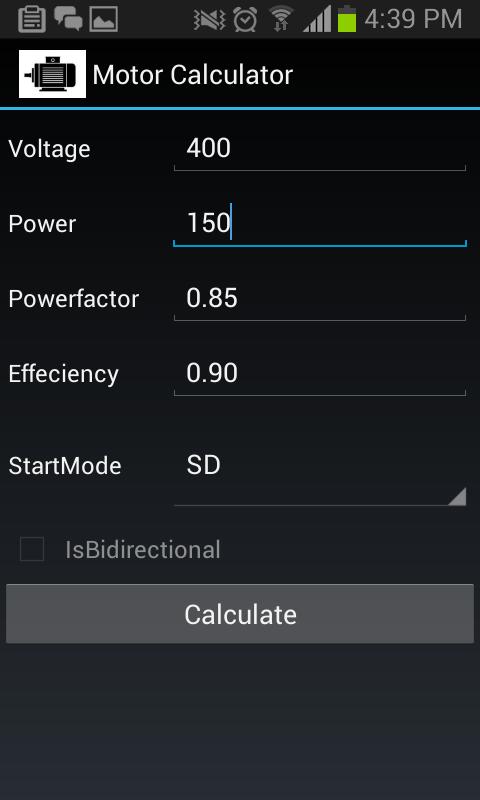
December 20, 2025

December 20, 2025
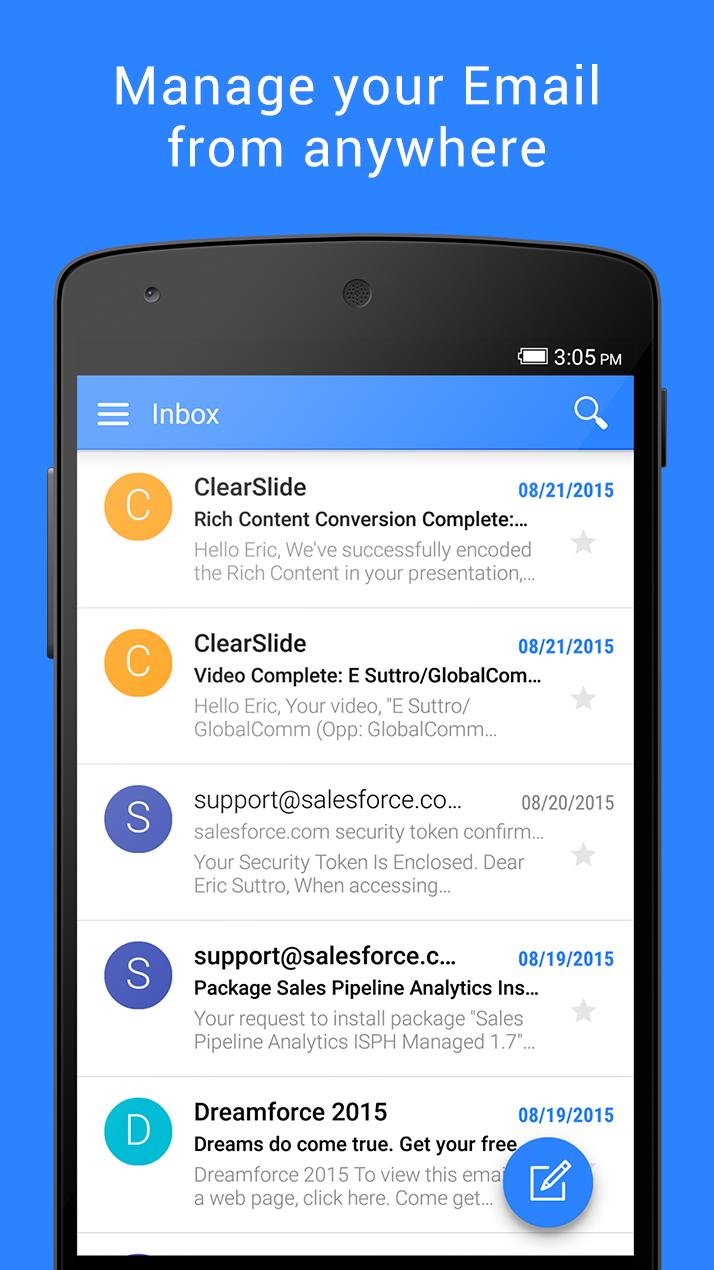
December 20, 2025
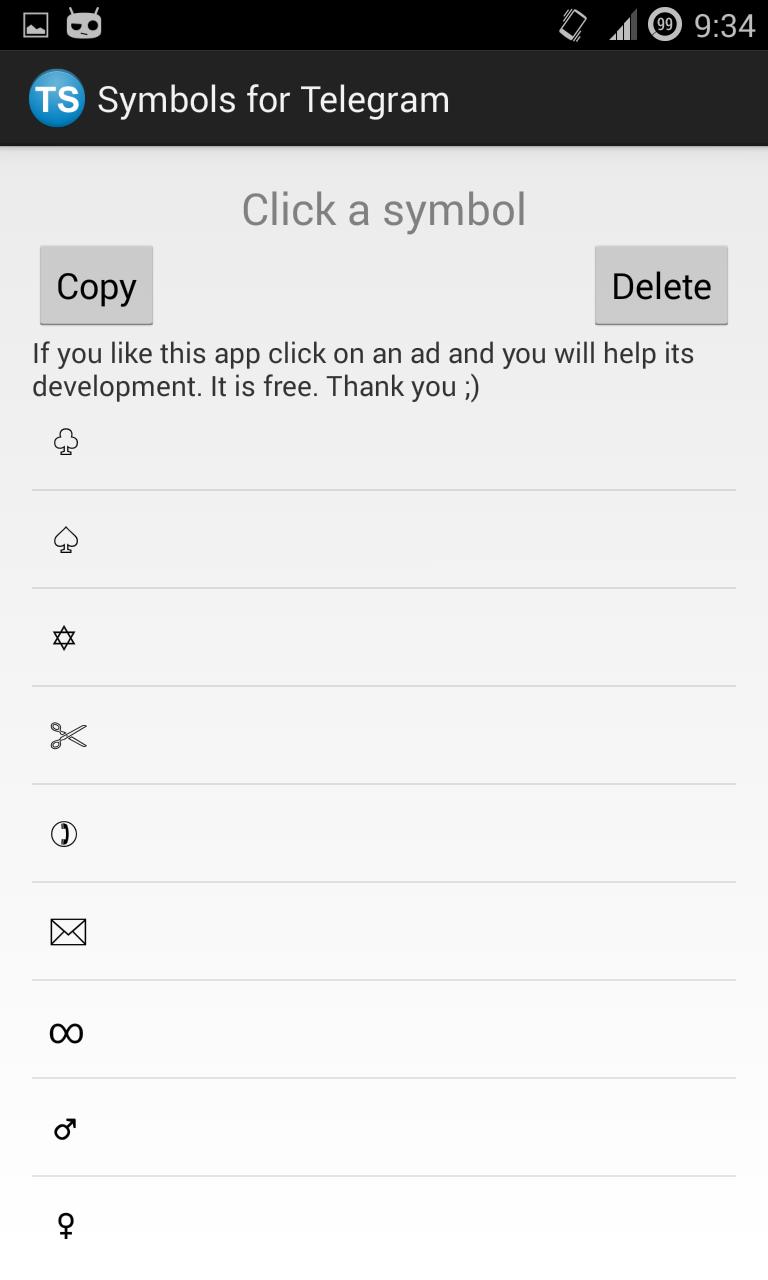
December 20, 2025
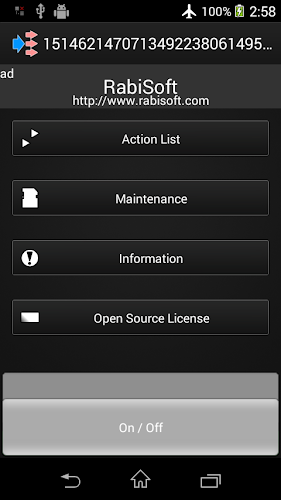
December 20, 2025